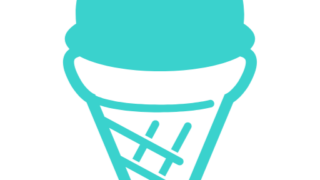既にエックスサーバーでドメインを一つ以上持っている場合で、もう一つブログを作りたくなったら、エックスサーバーでドメインを追加取得しましょう。
ブログをもう一つ作りたい
ブログを運営していると、既存のブログには書けない内容で合ったり、特化ブログを増やしたくなったり、リスク分散のためだったり、様々な理由で、もう一つ新しくブログを立ち上げようかな・・・と思い始める時が来ます。
周りを見ていると、順調にブログ運営をされているなら、半年くらい経ったら思い始める人が出てくるように思います。
複数ブログを持つということは、メリットばかりではありませんので考えてから行動に移しましょう。
ブログ初心者の場合、ブログの運営には多くの時間をかけていらっしゃると思います。
複数のブログを持つという事は、単純に作業する時間・量が増えますので、今以上にブログ運営に時間を費やすことになります。
既存のブログを今までと同じように運営したい場合は、新しいブログの分だけ時間が必要になります。
新しいブログに時間を取られ、既存のブログの管理が疎かになると、収益の面ではマイナスになる場合もあります。
初心者の場合、収益だけ見ると、一つのブログで進めた方が早く収益に結び付くという事も頭に入れて、新しいブログを作るのか検討しましょう。
エックスサーバーでドメインを取得(追加)
では、新しいドメインを取得して、新しいブログをスタートする準備をしましょう。
ここでは、エックスサーバーで既に契約済み、一つ以上のドメインを取得していることが前提となっています。
エックスサーバーにログインしてトップページを開きます。
「ドメイン」のところに、今現在自分が所持しているドメインが並んでいます。
「+ドメイン取得」をクリックします(下の画像はドメインがありませんが、既にドメインを一つでもお持ちであれば、ドメインが並んでいます)。
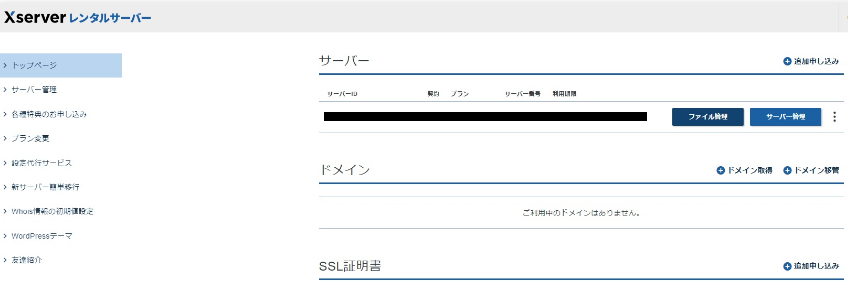
そうすると、ドメイン取得の画面になりますので、希望のドメインを選んで進みます。
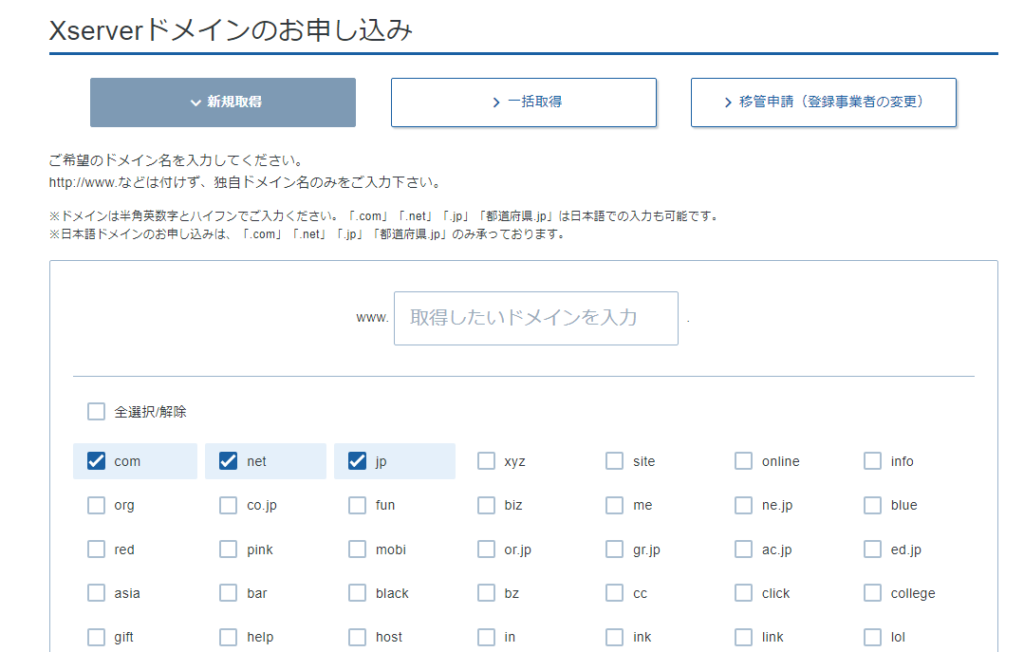
選んだドメインが既にネット上にある場合は選び直します。
無事に選べますと下の画面になりますので、希望のものを選んでお支払いへ進みましょう。
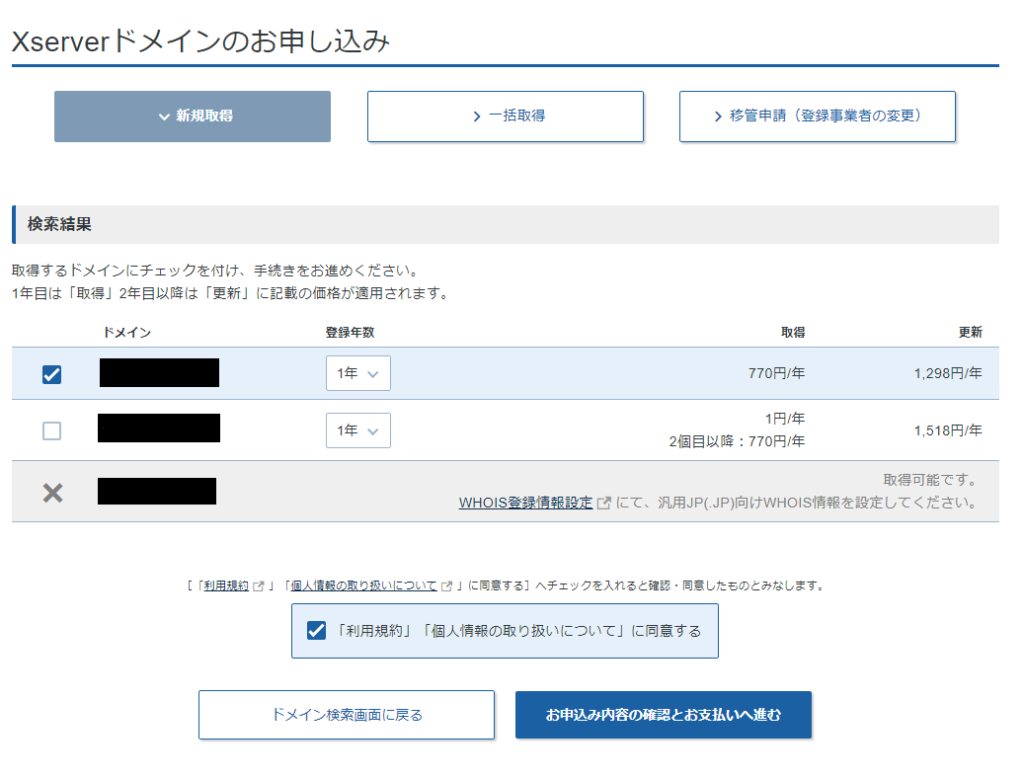
お支払いが終わりましたら、ドメイン一覧に追加されているはずです。
これでドメインを取得することができましたが、これだけではまだブログを始められません。
次に、この新しく取ったドメインをエックスサーバーと紐づけします。
左のサイドバーから「サーバーパネル」へ行き、右上の「ドメイン設定」へ進みます。
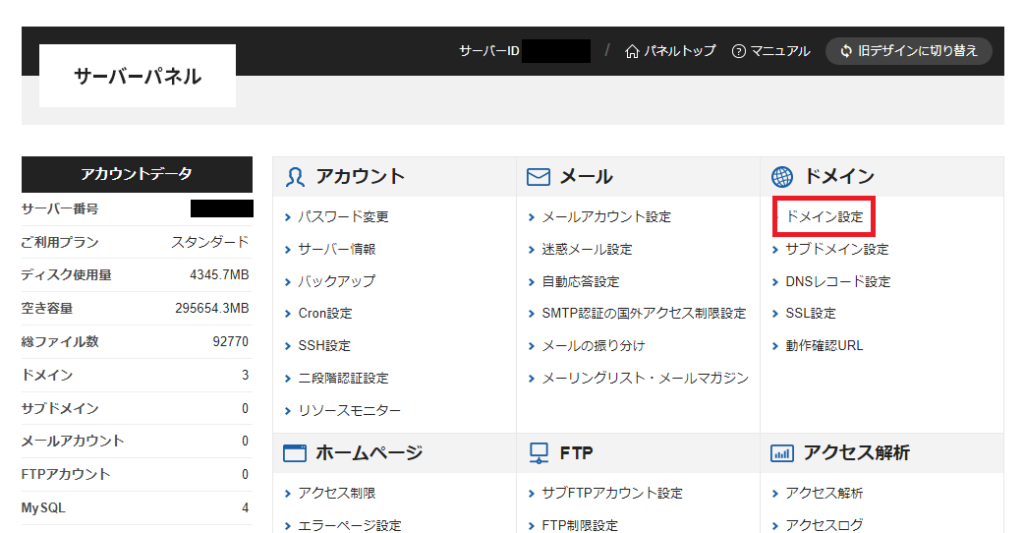
「ドメイン設定追加」から先ほどコピーしておいた新しいドメインを貼り付けます。
デフォルトで下の文言2つにチェックが入っていますので、そのままで「確認画面」に進みます。
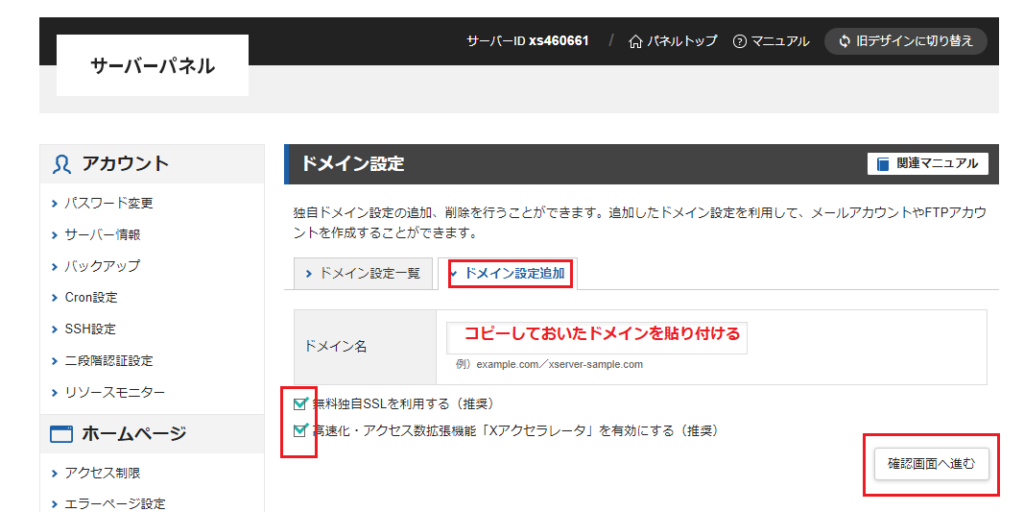
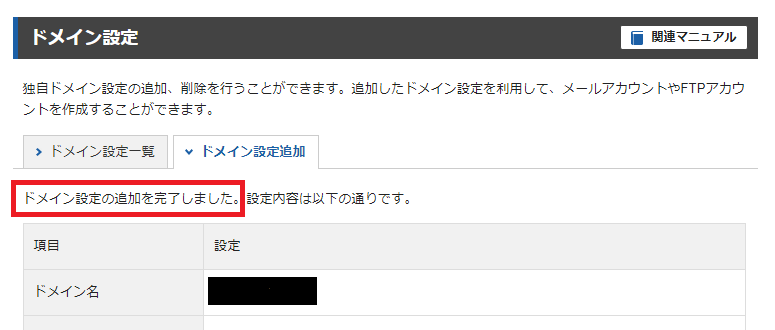
上の画面になったら、OKです。
「ドメイン設定一覧」には「反映待ち」となっていると思います。
ワードプレスをインストールする
ドメインの設定が終わったら、エックスサーバーの「Wordpress簡単インストール」で、ワードプレスをインストールします。
この簡単インストールを使うと、インストール後に行う「SSL化」が簡単にできますよ。
インストールの方法については別の記事で解説しています。
さいごに
以上「エックスサーバーでドメイン取得(追加)とドメイン設定」をお届けしました。
一度作ったブログも半年も経てば、どうやってやったのかスッカリ忘れてしまっている方もいらっしゃることと思います。
私がそうだったので、このように記事にすることで再確認しています(^^)
※ドメイン設定がスッカリ抜け落ちていて、なぜワードプレスをインストール出来ないのかしばらく考え込みました^^;
ドメイン設定が済んだらm次はワードプレスをインストールです!
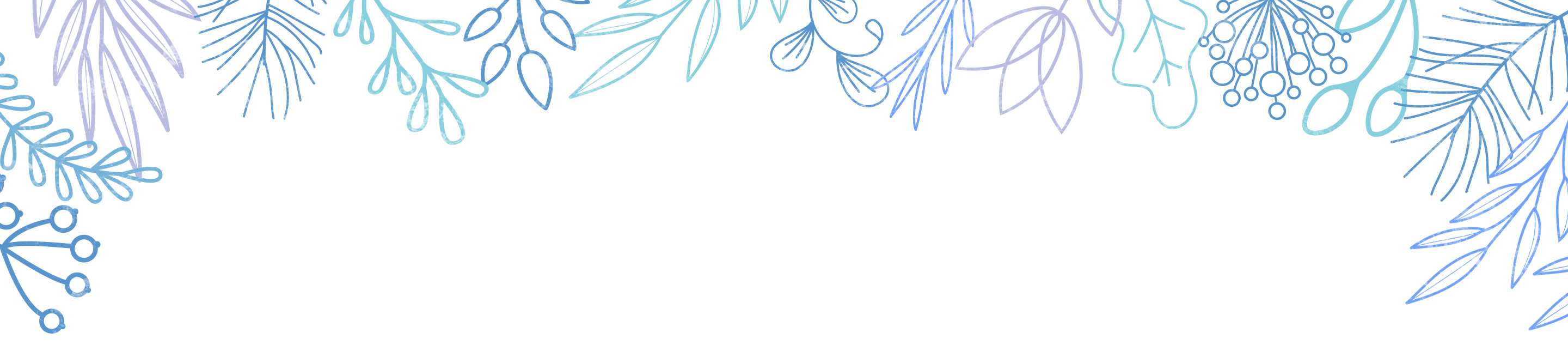



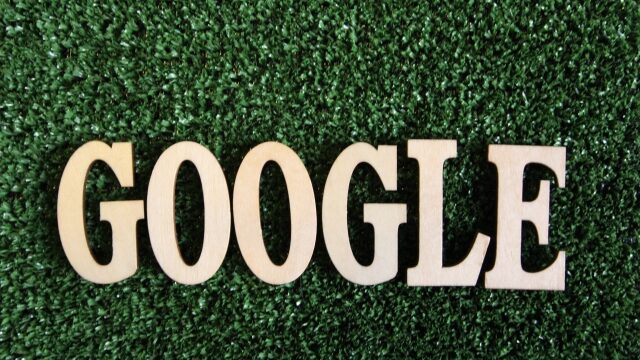



-150x150.jpg)